电脑鼠标右键快捷键怎么设置 键盘右键功能失效怎么办
更新时间:2023-05-19 12:46:01作者:xiaoliu
电脑鼠标右键快捷键怎么设置,电脑鼠标右键是日常使用电脑中必不可少的功能之一,通过这个键可以方便快捷地进行多项操作。然而有时候我们会出现键盘右键功能失效的情况,这时候该怎么办呢?本文将为大家详细介绍如何设置电脑鼠标右键快捷键及解决键盘右键失效的问题。让我们继续往下看。
第一种方法:
1、在电脑桌面中不选择任何文件时,按下键盘上的下图红色圈标注的按键,此按键为快捷打开右键菜单的按键。

2、即可将桌面的右键菜单打开,如果需要选择其中的项目,再用鼠标选中即可。
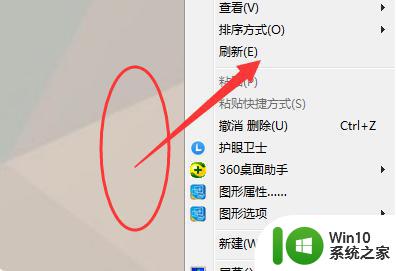
第二种方法
1、其实我们使用“Shift + F10”快捷键就可以调处右键菜单。

2、我们可以配合tab键和方向键移动焦点到想要打开的程序或者设置上,按下“Shift + F10”即可打开右键菜单。
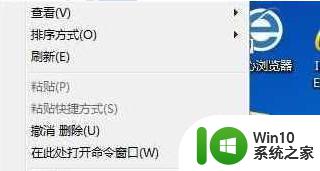
以上是电脑鼠标右键快捷键设置和键盘右键功能失效的解决方法,希望能够帮助大家更加便捷地操作电脑。如有其他问题,欢迎继续关注我们的文章,或者在评论区留言,我们将尽快回复。
电脑鼠标右键快捷键怎么设置 键盘右键功能失效怎么办相关教程
- 苹果鼠标右键怎么按 苹果鼠标右键功能如何设置
- 鼠标左右键功能混乱 电脑鼠标左右键功能颠倒解决方法
- 怎么让鼠标右键代替左键?鼠标左键不能用怎么办 鼠标右键代替左键设置方法
- 鼠标右键用键盘怎么按 鼠标右键用键盘哪个代替
- 鼠标右键没反应的解决教程 鼠标右键失灵怎么办
- 键盘如何模拟鼠标右键功能 怎样用键盘实现鼠标右键的操作
- windows设置鼠标右键菜单选项的方法 windows怎么设置右键菜单
- 让鼠标右键菜单显示属性的设置方法 鼠标右键菜单属性消失怎么办
- 为什么截图快捷键用不了 电脑截图快捷键失效怎么办
- 键盘右边数字变成上下左右怎么回事 数字键盘功能异常
- 鼠标左右键失灵但指针能移动如何解决 鼠标左右键失灵但能移动的原因及处理方法
- 电脑鼠标右键不灵敏如何解决 电脑鼠标右键不灵敏怎么办
- U盘装机提示Error 15:File Not Found怎么解决 U盘装机Error 15怎么解决
- 无线网络手机能连上电脑连不上怎么办 无线网络手机连接电脑失败怎么解决
- 酷我音乐电脑版怎么取消边听歌变缓存 酷我音乐电脑版取消边听歌功能步骤
- 设置电脑ip提示出现了一个意外怎么解决 电脑IP设置出现意外怎么办
电脑教程推荐
- 1 w8系统运行程序提示msg:xxxx.exe–无法找到入口的解决方法 w8系统无法找到入口程序解决方法
- 2 雷电模拟器游戏中心打不开一直加载中怎么解决 雷电模拟器游戏中心无法打开怎么办
- 3 如何使用disk genius调整分区大小c盘 Disk Genius如何调整C盘分区大小
- 4 清除xp系统操作记录保护隐私安全的方法 如何清除Windows XP系统中的操作记录以保护隐私安全
- 5 u盘需要提供管理员权限才能复制到文件夹怎么办 u盘复制文件夹需要管理员权限
- 6 华硕P8H61-M PLUS主板bios设置u盘启动的步骤图解 华硕P8H61-M PLUS主板bios设置u盘启动方法步骤图解
- 7 无法打开这个应用请与你的系统管理员联系怎么办 应用打不开怎么处理
- 8 华擎主板设置bios的方法 华擎主板bios设置教程
- 9 笔记本无法正常启动您的电脑oxc0000001修复方法 笔记本电脑启动错误oxc0000001解决方法
- 10 U盘盘符不显示时打开U盘的技巧 U盘插入电脑后没反应怎么办
win10系统推荐
- 1 番茄家园ghost win10 32位旗舰破解版v2023.12
- 2 索尼笔记本ghost win10 64位原版正式版v2023.12
- 3 系统之家ghost win10 64位u盘家庭版v2023.12
- 4 电脑公司ghost win10 64位官方破解版v2023.12
- 5 系统之家windows10 64位原版安装版v2023.12
- 6 深度技术ghost win10 64位极速稳定版v2023.12
- 7 雨林木风ghost win10 64位专业旗舰版v2023.12
- 8 电脑公司ghost win10 32位正式装机版v2023.12
- 9 系统之家ghost win10 64位专业版原版下载v2023.12
- 10 深度技术ghost win10 32位最新旗舰版v2023.11